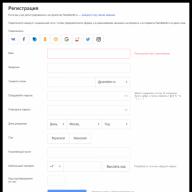თუ არ იცით როგორ შეხვიდეთ აღდგენაში, ეს ინსტრუქციები თქვენთვისაა. აქ ჩამოვთვლით ყველაფერს შესაძლო გზებიამ დავალების დასრულება.
1. გამოიყენეთ გასაღებები
სისტემაში შესვლის ყველაზე მარტივი და გავრცელებული გზა Აღდგენის რეჟიმიარის გამორთოთ თქვენი სმარტფონი/ტაბლეტი და დააჭიროთ ორ ან სამ ღილაკს გამორთული მოწყობილობაზე (ეს მნიშვნელოვანია).
აქ არის ყველა ამჟამად ცნობილი კომბინაცია:
- ხმის ამაღლება + ჩართვის ღილაკი (Lenovo, HTC, Samsung, Meizu, Xiaomi, Sony, Huawei, Fly, Asus, Doogee, Bluboo, Blackview, Oukitel, Elephone, UMI და სხვა ჩინური მოწყობილობები);
- ორივე ხმის ღილაკი + ჩართვის ღილაკი (Lenovo, Sony);
- ხმის შემცირება + ჩართვა (Nexus, HTC, LG, Huawei, Motorola, Fly, Asus);
- საწყისი ღილაკი + ხმის აწევა + ჩართვა (Samsung);
- მთავარი ღილაკი + ჩართვა (Samsung);
- ჩართვა + ხმის აწევა ლოგოს გამოჩენამდე და ხმის ხელახლა აწევა მისი გამოჩენის შემდეგ (შესაბამისია, მაგალითად, Sony მოწყობილობებში).
მწარმოებლის მიხედვით, დაჭერის მეთოდი შეიძლება განსხვავდებოდეს. ზოგჯერ თქვენ უბრალოდ უნდა დააჭიროთ და გააჩეროთ სანამ Android-ის აღდგენის მენიუ არ გამოჩნდება. ზოგიერთ შემთხვევაში, ყველა ან ერთი ღილაკის ერთხელ დაჭერა საკმარისია.
LG-ზე ზემოაღნიშნული კლავიშები უნდა დააჭიროთ ზუსტად მანამ, სანამ ლოგო გამოჩნდება, შემდეგ კი გაათავისუფლოთ და კიდევ ერთხელ დააჭიროთ.
Motorola-ში კომბინაციის გამოყენების შემდეგ გამოჩნდება ე.წ. Fastboot Flash Mode. იგივე ხმის ღილაკების გამოყენებით, თქვენ უნდა გადახვიდეთ აღდგენის რეჟიმში.
არც Asus-ის ტელეფონებთან არის საქმე ასე მარტივი. აქ თქვენ უნდა დააჭიროთ ღილაკებს, სანამ ვიბრაცია არ გამოჩნდება და ამის შემდეგ მხოლოდ ხმის ტემპი. ეს უნდა გაკეთდეს მანამ, სანამ არ გამოჩნდება სასურველი რეჟიმი.
Xiaomi-ს ბედნიერი მფლობელები, შესაბამისი კომბინაციის გამოყენებისას, დაინახავენ ფილების კომპლექტს ჩინური სიმბოლოები. არ არის საჭირო შიში. დააწკაპუნეთ ღილაკზე, რომელიც ნაჩვენებია ქვემოთ (მარცხნივ) ისრით, რომელიც მოგცემთ შესაძლებლობას შეცვალოთ ენა ინგლისურად. შემდეგი, დააჭირეთ "აღდგენას" TWRP შესასვლელად.

ბრინჯი. No1. გადადით აღდგენაზე Xiaomi-ზე
ჩინურ მოწყობილობებზე ასევე ხშირად გიწევთ დამატებით აირჩიოთ „აღდგენის რეჟიმი“ ხმის ღილაკების გამოყენებით.
რჩევა:უმჯობესია იპოვოთ შესაბამისი ინფორმაცია ინსტრუქციებში ან მწარმოებლის ვებსაიტზე.
თუ ზემოთ ჩამოთვლილთაგან არცერთი კომბინაციით არ მუშაობდა, სცადეთ სხვა. ერთი მაინც უნდა იმუშაოს. და თუ არა, ყოველთვის შეგიძლიათ დაასრულოთ დავალება კომპიუტერის გამოყენებით.
2. ვიყენებთ კომპიუტერის შესაძლებლობებს
Ნაბიჯ - ნაბიჯ ეს პროცესიშემდეგნაირად:
- სამუშაოდ დაგჭირდებათ Android SDK. თქვენ შეგიძლიათ ჩამოტვირთოთ ეს პროგრამა (ჩამოტვირთული ფაილები მდებარეობს ქვემოთ, თქვენ უნდა აირჩიოთ ფაილი, რომელიც შეესაბამება თქვენს ოპერაციულ სისტემას). გაუშვით.
- ჩამოტვირთვის შემდეგ გაუშვით ფაილი android.exe-ით. მონიშნეთ ყუთი „Android SDK პლატფორმის ხელსაწყოების“ გვერდით. დააჭირეთ ღილაკს "დააინსტალირეთ 1 პაკეტი". თუ გამოჩნდება ლიცენზიის მქონე ფანჯარა, დაეთანხმეთ მას ღილაკზე „ინსტალაციის“ დაჭერით.

ბრინჯი. No2. ფანჯარა ანდროიდის ინსტალაციები SDK
- დააინსტალირეთ Java Development Kit ამ გვერდიდან. აქ ასევე უნდა აირჩიოთ ოპერაციული სისტემის შესაბამისი ფაილი.
Ცნობისთვის:დისკზე, სადაც დააინსტალირეთ Android SDK, გამოჩნდება საქაღალდე „tools_[ოპერაციული სისტემის ვერსია]“. და მასში არის კიდევ ერთი საქაღალდე - "პლატფორმა-ინსტრუმენტები". ეს არის სადაც ADB მდებარეობს. ეს მხოლოდ იმიტომ არის, რომ იცოდე.
- ახლა გადმოწერეთ თქვენი გაჯეტის მწარმოებლის ოფიციალური ვებ-გვერდიდან უახლესი ვერსიადრაივერები და დააინსტალირეთ.
- თქვენს სმარტფონზე/ტაბლეტზე გახსენით პარამეტრები. გადადით "ტელეფონის შესახებ" ან, შესაბამისად, "ტაბლეტის შესახებ" პუნქტზე. იპოვეთ იქ „Build number“ ხაზი და შეეხეთ მას 7-ჯერ.
- ის გამოჩნდება პარამეტრებში ახალი ნივთი- "დეველოპერებისთვის". შეიყვანეთ იგი. აქ დააწკაპუნეთ „USB Debugging“-ზე, რომ ჩართოთ ეს ფუნქცია.

ბრინჯი. No3. "USB Debugging" მენიუში "Developer Options".
- შეაერთეთ თქვენი მოწყობილობა კომპიუტერთან გამოყენებით USB კაბელი.
- გაიქეცი ბრძანების ხაზიფანჯრები. ის ჩვეულებრივ მდებარეობს Start მენიუში. როგორც ბოლო საშუალება, ყოველთვის შეგიძლიათ შეიყვანოთ "cmd" ძიებაში და გაუშვათ ნაპოვნი პროგრამა.
- იქ, გაუშვით ბრძანება, როგორიცაა „cd \tools_[Windows ვერსია]\platform-tools“. დააჭირეთ "Enter" თქვენს კლავიატურაზე.
- შემდეგი, გაუშვით ბრძანება "adb გადატვირთვის აღდგენა".

ბრინჯი. No4. გადატვირთვის ბრძანების შესრულება
ამის შემდეგ, მოწყობილობა გადაიტვირთება და დაიწყება აღდგენის რეჟიმში.
ახლა თქვენ იცით, როგორ შეხვიდეთ TWRP-ში კომპიუტერის გამოყენებით.
3. გამოიყენეთ ტერმინალი
Android-საც აქვს ტერმინალი, როგორიცაა Linux. მაგრამ თქვენ უნდა ჩამოტვირთოთ და დააინსტალიროთ - აქ არის ბმული. მასში ჯერ შეიყვანეთ ბრძანება "su" და შემდეგ "გადატვირთეთ აღდგენა". ამას შორის, პროგრამამ შეიძლება მოითხოვოს root წვდომა. ვეთანხმები.

ბრინჯი. No5. ტერმინალში აღდგენის გაშვების ბრძანების შეყვანა
ეს ყველაფერი ხელს შეუწყობს დავალების შესრულებას.
Ყოველ მობილური მოწყობილობამუშაობს ანდროიდის ოპერაციულ სისტემაზე, დაინსტალირებულია აღდგენის რეჟიმი, რომელიც არის სისტემის სპეციალური გაშვების რეჟიმი გარკვეული ნაკრებით. ფუნქციონირება. დღეს ჩვენ გეტყვით იმაზე, თუ როგორ უნდა შეიყვანოთ აღდგენა LG სმარტფონებზე და რატომ არის ეს საჭირო ჩვეულებრივი მომხმარებლისთვის.
უპირველეს ყოვლისა, აღდგენის რეჟიმი გამოიყენება ინსტალაციისთვის ოფიციალური firmwareოპერაციული სისტემის სრული ასლის შექმნა და აღდგენა სმარტფონის ყველა ინფორმაციასა და პარამეტრთან ერთად, ქეშის გასუფთავება და ზოგჯერ გადატვირთვა ქარხნული მდგომარეობა. როდესაც თქვენ მიიღებთ პროგრამული უზრუნველყოფის განახლებას ეთერში, ის დაინსტალირებულია აღდგენის რეჟიმიდან, თავად OS-ის დაწყების გარეშე.
საფონდო (ქარხნული) მდგომარეობაში, აღდგენის რეჟიმს აქვს შემდეგი ფუნქციების ნაკრები:
აღსანიშნავია, რომ აღდგენის რეჟიმის გამოყენება არ აკარგვინებს საგარანტიო მომსახურებას და თავად პროცედურა არ ასახავს რაიმე საშიშს მობილური მოწყობილობის მუშაობისთვის.
როგორ შევიტანოთ აღდგენა LG-ზე
აღდგენის რეჟიმში შესვლა საკმაოდ მარტივია და არ საჭიროებს რაიმე განსაკუთრებულ უნარებს. პირველ რიგში, გამორთეთ თქვენი სმარტფონი. როდესაც გამორთულია, დააჭირეთ და ხანგრძლივად დააჭირეთ ღილაკს "Power" და "Volume Down" ღილაკზე, სანამ "LG" ლოგო არ გამოჩნდება, შემდეგ გაათავისუფლეთ ისინი და კვლავ დააჭირეთ. საბოლოო ჯამში, მენიუ უნდა გამოჩნდეს მოწყობილობის ეკრანზე შავ ფონზე, როგორც მთავარ სურათზე ზედა. სინამდვილეში ეს არის ამ ოპერაციის მთელი პროცესი. სასურველი ქმედება შეირჩევა ხმის ამომრთველის გამოყენებით და ღილაკი "Power" ადასტურებს გაკეთებულ არჩევანს. თუ თქვენ შეხვედით აღდგენის რეჟიმში განსახილველად და გსურთ მისგან გასვლა, უბრალოდ აირჩიეთ "გადატვირთეთ სისტემა ახლა".

უფრო მოწინავე მომხმარებლებისთვის არის მორგებული აღდგენა, რომელიც გვთავაზობს მეტ ვარიანტს, როგორიცაა ნებისმიერი პროგრამული უზრუნველყოფის დაყენება, მორგებული ROM-ების ჩათვლით, ასევე ტელეფონის მონაცემების შერჩევით გასუფთავება და არასაჭირო წაშლა. წინასწარ დაინსტალირებული აპლიკაციები. ყველაზე პოპულარულებს უწოდებენ Team Win Recovery Project (TWRP), Philz Touch და ClockworldMod Recovery (CWM). პირველი ორი კონტროლდება სენსორის გამოყენებით, ხოლო ეს უკანასკნელი იყენებს მხოლოდ ფიზიკურ ღილაკებს, როგორც ეს არის ქარხნული აღდგენის რეჟიმის შემთხვევაში.

კიდევ ერთხელ, მოდით ვისაუბროთ აღდგენის მენიუზე, რადგან თითქმის ყოველთვის ინსტრუქციები ანდროიდის გამორთვისა და განახლებისთვის გულისხმობს გარკვეული მოქმედებების შესრულებას კონკრეტულად აღდგენის მენიუ.
რა არის აღდგენა?
აღდგენა (აღდგენა) ან ინგლისურიდან თარგმნილი – Recovery Mode არის სპეციალური ჩატვირთვის რეჟიმი მოწყობილობისთვის, რომლითაც შეგიძლიათ აღადგინოთ სისტემა ან დააინსტალიროთ განახლებები. ეს არის გადაუდებელი რეჟიმი, რომელიც აუცილებელია მობილური მოწყობილობის სამუშაო მდგომარეობის აღსადგენად პროგრამის გაუმართაობის შემთხვევაში, რის შედეგადაც მოწყობილობა გამორთულია და შეუძლებელი ხდება ჩატვირთვა ნორმალურ რეჟიმში.
აღდგენის რეჟიმის გამოყენებით შეგიძლიათ:
- გადატვირთეთ თქვენი ტაბლეტი ან სმარტფონი.
- Პარამეტრების შეცვლა.
- დააინსტალირეთ განახლებები.
- კონფიგურაცია და დააინსტალირეთ firmware.
- მიიღეთ Root უფლებები.
- წაშალეთ სისტემაში განთავსებული თქვენი პერსონალური მონაცემები.
- აღდგენა ოპერაციული სისტემადა უფრო მეტი.
გახსოვდეთ, რომ არასწორმა ქმედებებმა შეიძლება ზიანი მიაყენოს სისტემას. თუ თქვენს ტაბლეტს აქვს მნიშვნელოვანი ინფორმაცია, მაშინ უმჯობესია შეინახოთ იგი წინასწარ სხვა მოწყობილობაზე.
აღდგენის რეჟიმის გამოყენებამდე, გთხოვთ, ყურადღებით წაიკითხოთ ინსტრუქციები. ყოველი ტაბლეტი მომსახურების მენიუგანსხვავდება სხვებისგან, ამიტომ კითხვა, თუ როგორ უნდა შეხვიდეთ ტაბლეტზე აღდგენის მენიუში, მოითხოვს ინდივიდუალურ მიდგომას.
როგორ შეხვიდეთ Recovery-ში?
აღდგენის რეჟიმი თითოეულ მობილურ მოწყობილობაში ვიზუალურად განსხვავებულია, მაგრამ შესვლის პროცესი თითქმის ყოველთვის ერთი და იგივე პრინციპით ხორციელდება. აღდგენის სისტემაში შესასვლელად, თქვენ უნდა შეასრულოთ რამდენიმე მოქმედება:
1. გამორთეთ ტაბლეტი. ამავდროულად, დარწმუნდით, რომ ბატარეა სრულად დატენულია ან დაუკავშირეთ პლანშეტი ქსელს.
2. გადადით აღდგენის რეჟიმში რამდენიმე ღილაკის კომბინაციის დაჭერით. Იმიტომ რომ სხვადასხვა მწარმოებლებიტაბლეტები გვთავაზობენ "ცხელი კლავიშების" სხვადასხვა კომბინაციებს, ჩვენ მივცემთ რამდენიმე ყველაზე გავრცელებულ კლავიშთა კომბინაციას აღდგენის მენიუში შესასვლელად.
კლავიშების ძირითადი კომბინაციები აღდგენისთვის:
- ერთდროულად გეჭიროთ ორივე "მოცულობის" და "ჩართვა" ღილაკი;
- ერთ-ერთი "მოცულობის" და "ჩართვა" ღილაკების ერთდროულად დაჭერა;
- ერთდროულად გეჭიროთ ხმის ერთ-ერთი ღილაკი, საწყისი ღილაკი და მოწყობილობის ჩართვის ღილაკი.
ღილაკები ინახება მანამ, სანამ ეკრანზე არ გამოჩნდება აღდგენის რეჟიმი.
ზოგიერთ ჩინურ მოწყობილობას არ აქვს აღდგენის რეჟიმი. ამ შემთხვევაში, თქვენ მოგიწევთ ტაბლეტის გადატვირთვა.
როგორ გადავიდეთ აღდგენის მენიუში?
მოწყობილობების უმეტესობა საშუალებას გაძლევთ ნავიგაცია მენიუს ელემენტებში ხმის კონტროლის ღილაკების გამოყენებით. ჩართვის ღილაკი ემსახურება მენიუს სასურველი ელემენტის არჩევას. ზოგიერთ მოწყობილობას შეუძლია გამოიყენოს სხვა გასაღებები.
თუ სამართავი არის შეხება, მაშინ გადავიტანთ ნივთებს და თითის დაჭერით ვირჩევთ სასურველ ნივთს.
როგორ შევიყვანოთ აღდგენა, თუ ტაბლეტზე არ არის ხმის ღილაკები?
თუ თქვენს ტაბლეტს არ აქვს ხმის ღილაკები, სცადეთ ეს რჩევები:
1. შეგიძლიათ სცადოთ სასურველ რეჟიმში შესვლა Power და Home ღილაკების ერთდროულად დაჭერით. კიდევ ერთი ვარიანტია დააჭიროთ Home კლავიშს, დააჭიროთ ჩართვის ღილაკს და გაათავისუფლოთ მთავარი ღილაკი. მას შემდეგ, რაც ეკრანი გამოჩნდება, კვლავ დააჭირეთ ღილაკს "მთავარი".
2. შეგიძლიათ მენიუში ნავიგაცია დაკავშირებით USB კლავიატურა OTG კაბელის ან სენსორის გამოყენებით.
ამ სტატიაში ვისაუბრებთ იმაზე, თუ რა არის აღდგენის რეჟიმი Android-ზე, როგორ შევიტანოთ იგი პოპულარული მწარმოებლების სხვადასხვა მოდელებზე და ასევე ვუპასუხოთ ხშირად დასმულ კითხვებს.
რა არის აღდგენა?
აღდგენის რეჟიმი არის ეგრეთ წოდებული "აღდგენის რეჟიმი" ანდროიდის სისტემები. Factory Recovery, რომელიც გამოდის მოწყობილობაზე ყუთიდან, აქვს შეზღუდული ფუნქციონირება, მაგრამ მისგანაც კი შეგიძლიათ შეასრულოთ ან.
შეცვლილი აღდგენით (ან) ჩნდება მრავალი ახალი ფუნქცია, მათ შორის შექმნა სარეზერვო ასლებისისტემები და აღდგენა სარეზერვო ასლებიდან, ასევე სხვა საინტერესო ვარიანტები, რომლებსაც ცალკე სტატიაში განვიხილავთ.
როგორ შეხვიდეთ აღდგენაში: ინსტრუქციები
Android მოწყობილობებზე Recovery-ში მოსახვედრად, ჯერ უნდა გამორთოთ მოწყობილობა და შემდეგ დააჭირეთ და ხანგრძლივად დააჭირეთ კლავიშების გარკვეულ კომბინაციას, სანამ ეკრანი არ აანთებს. სამწუხაროდ, არ არსებობს ერთი კომბინაცია, რომლითაც შეგიძლიათ შეხვიდეთ აღდგენის მენიუში სამსუნგის სმარტფონებიდა HTC, LG, Xiaomi და ა.შ. ამიტომ, ქვემოთ ჩვენ შევიკრიბეთ ინსტრუქციები სხვადასხვა მოდელებისთვის.
(!) მართალია, არსებობს სამი თითქმის უნივერსალური მეთოდი - თითოეულის შესახებ მეტი დეტალი წერია სტატიის ბოლოს:
- მას შემდეგ, რაც თქვენს Android მოწყობილობას კომპიუტერთან დააკავშირებთ, შეგიძლიათ განათავსოთ იგი აღდგენის რეჟიმში ბრძანების ხაზის გამოყენებით. Windows სტრიქონი ADB-ის გამოყენებით.
- სპეციალური აპლიკაციები საშუალებას გაძლევთ შეხვიდეთ აღდგენის მენიუში სისტემიდან.
- ტერმინალის მეშვეობით ბრძანების შეყვანით (საჭიროა ROOT უფლებები).
(!) აქ ასევე იპოვით ინფორმაციას იმის შესახებ, თუ რა უნდა გააკეთოთ, როდესაც ეკრანზე გამოჩნდება დაწოლილი Android ძახილის ნიშანიმუცელში და წარწერა "არა ბრძანება".
(!) ასევე, ზოგიერთ სმარტფონს და ტაბლეტს არ აქვს აღდგენა. ამ შემთხვევაში, თქვენ მოგიწევთ მისი დაინსტალირება (თუ, რა თქმა უნდა, ამ მოდელისთვის შემუშავებულია პერსონალური აღდგენა) - ინსტრუქციების ბმულები ზემოთ არის.
მენიუში ნავიგაცია ხორციელდება ხმის ამაღლების და ჩამოწევის ღილაკების გამოყენებით, ხოლო შერჩევა ხდება ჩართვის/დაბლოკვის ღილაკით. ახალ მოწყობილობებზე CWM და მარაგის აღდგენა შეიძლება იყოს სენსორული.
Lenovo
Ჩართვა გამორთვა Lenovo სმარტფონიდააჭირეთ და გააჩერეთ ერთდროულად:
- ხმა "+" და "ON"
თუ ეს არ მუშაობს, გამოიყენეთ:
- ხმა "+", მოცულობა "–" დენის ღილაკთან ერთად
Nexus, Pixel
თუ გაქვთ ტაბლეტი ან Google სმარტფონი Nexus-ზე ან Pixel-ზე, ჯერ მოგიწევთ წასვლა Fastboot რეჟიმი, და იქიდან წასვლა აღდგენა. ამისათვის გააჩერეთ:
- ხმის შემცირება + ჩართვა

შემდეგ გამოიყენეთ ხმის ღილაკები, რომ გადართოთ ისარი „აღდგენის რეჟიმში“ და აირჩიეთ ეს ელემენტი ჩართვის/დაბლოკვის ღილაკზე დაჭერით.
HTC
გამოიყენეთ კომბინაცია:
- მოცულობა „ქვემოთ“ + დაწყება

ზოგიერთზე (თქვენ პირდაპირ აღდგენაზე გადახვალთ):
- მოცულობა "UP" + დაწყება

HTC მოწყობილობების უმეტესობაში თქვენ ჯერ გადაიყვანთ Bootloader-ზე. შემდეგ, ხმის ღილაკების გამოყენებით, გადადით "აღდგენის" პუნქტზე და გადადით მასზე დენის ღილაკის დაჭერით.
თავად Bootloader მენიუში არის პუნქტი " ქარხნული პარამეტრების გადატვირთვა", პასუხისმგებელია ტელეფონის ქარხნულ პარამეტრებზე გადატვირთვაზე.
Samsung-ის თანამედროვე მოდელებში შემდეგი კლავიშთა კომბინაცია გამოიყენება აღდგენის რეჟიმში:
- საწყისი ღილაკი + ხმის აწევა + ჩართვა

ძველ მოწყობილობებზე:
- „სახლი“ + ჩართვა
სამსუნგის ძველ ტაბლეტებზე:
- ხმის მატება + ჩართვა
მეიზუ
ჩართულია Meizu სმარტფონებიარ არსებობს ჩვეულებრივი შეხების გარეშე აღდგენა, მაგრამ არის მენიუ, საიდანაც შეგიძლიათ დააინსტალიროთ firmware ან გადააყენოთ პარამეტრები ქარხნულ პარამეტრებზე.

მასში მოსახვედრად გამოიყენეთ შემდეგი კომბინაცია:
- "ON" + მოცულობა "UP"
LG
- ხანგრძლივად დააჭირეთ ხმის შემცირების და ჩართვის კლავიშებს, სანამ LG ლოგო არ გამოჩნდება.
- შემდეგ სწრაფად გაათავისუფლეთ ისინი და კვლავ გააჩერეთ.
- დაელოდეთ მენიუს ჩატვირთვას.

Ჩართვა გამორთვა Xiaomi ტელეფონიგეჭიროთ ეს გასაღებები:
- მოცულობა „პლუს“ + ჩართვა

Xiaomi აღდგენის მენიუ ხელმისაწვდომია რამდენიმე ენაზე (ნაგულისხმევად მუშაობს ჩინურად). ინგლისურზე გადასასვლელად დააწკაპუნეთ ღილაკზე, როგორც ნაჩვენებია ფოტოზე.

ამის შემდეგ შეგიძლიათ Xiaomi ჩატვირთოთ Fastboot, Download ან Recovery რეჟიმებში.

სონი
ბევრზე სონის ტელეფონები Stock Recovery არ არის დაინსტალირებული (თქვენ მოგიწევთ დააინსტალიროთ TWRP - სტატიის დასაწყისში არის FAQ-ის ბმული) და ის მხოლოდ ზოგიერთ მოდელზეა წარმოდგენილი. შეგიძლიათ შეხვიდეთ ერთ-ერთი კომბინაციის გამოყენებით (სცადეთ ერთ დროს):
- "ON" + მოცულობა "მინუს"
- „ON“ + მოკლედ დააჭირეთ Volume „Up“-ს, სანამ SONY ლოგო არ გამოჩნდება, შემდეგ სწრაფად დააჭირეთ Volume „Plus“-ს.
- "ჩართვა" + ხმის შემცირება + ხმის ამაღლება

Huawei, Honor
ჩინელი მწარმოებლის Huawei-ს ან Honor-ის ტელეფონებისა და ტაბლეტებისთვის:
- მოცულობა "დაკლება" + სიმძლავრე
- მოცულობა "UP" + სიმძლავრე

მოტოროლა
- ხანგრძლივად დააჭირეთ ჩართვის და ხმის შემცირების კლავიშებს 2-3 წამის განმავლობაში, შემდეგ გაათავისუფლეთ ისინი.
- თქვენ გადაგიყვანთ Fastboot Flash რეჟიმში. ხმის "ქვემოთ"/"ზემო" გამოყენებით შეცვალეთ ვარიანტი "აღდგენის რეჟიმში".
- დაადასტურეთ თქვენი არჩევანი დენის ღილაკით.

ფრენა
გააჩერეთ მანამ, სანამ არ გამოჩნდება "Fly" ლოგო ან ვიბრაცია, ერთ-ერთი ასეთი კომბინაცია დამოკიდებულია კონკრეტულ მოდელზე:
- ხმის "დაწევა" + ჩართვა
- ხმა "UP" + ჩართვა
ასუსი
- გეჭიროთ ჩართვის ღილაკი და ხმის „+“ (მეორე ვარიანტი: Power and Volume „–“).
- ვიბრაციის შემდეგ გაათავისუფლეთ ჩართვის ღილაკი და გააგრძელეთ ხმის დაჭერა სანამ არ გამოჩნდება აღდგენა.
ჩინური ტელეფონები MTK პროცესორებით: Doogee, Bluboo, Blackview, Oukitel, Elephone, UMI და სხვა
- გააჩერეთ ხმა "UP" + "ON".
- როდესაც მენიუ გამოჩნდება, გადადით "აღდგენის" პუნქტზე "ხმის" ღილაკის გამოყენებით, დაადასტურეთ ხმის "ქვემოთ".

ჩვენ აღდგენის რეჟიმში ვაყენებთ მოწყობილობას კომპიუტერის საშუალებით: უნივერსალური მეთოდი
შეაერთეთ თქვენი Android მოწყობილობა კომპიუტერთან USB-ის საშუალებით. გაუშვით ADB და შეიყვანეთ ბრძანების სტრიქონში:

დააჭირეთ "Enter", რის შემდეგაც მოწყობილობა გადაიტვირთება აღდგენის რეჟიმში.
სასარგებლო აპლიკაციის გამოყენება
არსებობს სპეციალური პროგრამები, რომლის წყალობითაც შეგიძლიათ მოწყობილობის აღდგენის რეჟიმში გადაყვანა ერთი დაწკაპუნებით. მაგალითად, Boot Droid. უბრალოდ აირჩიეთ "RECOVERY" პარამეტრების სიიდან და დაადასტურეთ თქვენი არჩევანი "დიახ" დაჭერით.

აღდგენის რეჟიმში შესვლა ტერმინალის ემულატორის საშუალებით
ჩამოტვირთეთ Android Terminal და ჩაწერეთ შემდეგი ბრძანება:
დააჭირეთ "Enter", გამოჩნდება მოთხოვნა root წვდომისთვის, მიეცით მას.

შემდეგ შეიყვანეთ:

კვლავ დააწკაპუნეთ "Enter"-ზე და ტელეფონი მყისიერად გადაიტვირთება აღდგენის რეჟიმში.
ჩნდება შეტყობინება „ბრძანება არ არის“ და ანდროიდი გამორთულია ძახილის ნიშნით

თუ Recovery-ში შესვლისას ეკრანზე გამოჩნდება შეტყობინება "No command" და Android დევს, სწრაფად დააჭირეთ 2 ღილაკს: "ON" და Volume "+". ამის შემდეგ გაიხსნება აღდგენის მენიუ.
(4,82 5-დან, შეფასება: 17 )
ჩვენმა საიტმა უკვე მოახერხა ამის თქმა. შეგახსენებთ, რომ ეს არის ეგრეთ წოდებული აღდგენის მენიუ, რომლითაც მომხმარებელს შეუძლია, მაგალითად, გადააყენოს ყველა მონაცემი ან განაახლოს თავისი გაჯეტი.
არსებობს ორი სახის აღდგენის მენიუ (აღდგენის რეჟიმი): საფონდო და საბაჟო. საფონდო არის იგივე ტიპის აღდგენის რეჟიმი, რომელიც დაინსტალირებულია ნაგულისხმევად. ციმციმისას შეიძლება დაინსტალიროთ აღდგენის მორგებული რეჟიმი.
ახლა კი - ყველაზე საინტერესო ნაწილი. ჩვენ ვისაუბრებთ იმაზე, თუ როგორ უნდა შეხვიდეთ აღდგენის მენიუში. და აქ საინტერესო ქვესტი შეიძლება ელოდეს მომხმარებელს - სხვადასხვა მოწყობილობები ამ რეჟიმშიშეიძლება სხვაგვარად იმუშაოს. როგორ ზუსტად? დასაწყისისთვის მოგიყვებით უნივერსალური მეთოდის შესახებ, შემდეგ კი სმარტფონებისა და პლანშეტების კონკრეტული ბრენდების შესახებ გავივლით.
უნივერსალური რეჟიმი
რა არის ამაში კარგი? ის ფაქტი, რომ ის აქტუალურია ყველაზე თანამედროვე მოწყობილობებისთვის.
- გამორთეთ მოწყობილობა ჩართვის ღილაკზე დაჭერით, შემდეგ მენიუში შეეხეთ სენსორულ ღილაკს „გამორთვა“.

- როდესაც მოწყობილობა მთლიანად გამორთულია, თქვენ უნდა დააჭიროთ ხმის შემცირების ღილაკს და ჩართვის ღილაკს ერთდროულად.

- ან - ერთდროულად დააჭირეთ ხმის ამაღლების კლავიშს და ჩართვის კლავიშს.

- როდესაც მოწყობილობა ჩაირთვება, შეგიძლიათ გაათავისუფლოთ ჩართვის ღილაკი.
ეს არის ყველაზე მოსახერხებელი მეთოდი და ყველაზე მარტივი მითითებული რეჟიმის გასაშვებად.
როგორ შევიტანოთ აღდგენა სამსუნგზე?
ახალი მოდელებისთვის: დააჭირეთ ხმის გაზრდის ღილაკს, ჩართვას და ცენტრალურ მთავარ ღილაკს.

ძველი მოდელებისთვის გამოიყენება უნივერსალური მეთოდი: ხმის ამაღლების ან დაწევის ღილაკზე დაჭერით, ასევე Power.
Google Nexus
ხმის შემცირების ღილაკი + ჩართვა.

ეს ჩატვირთავს Fastboot რეჟიმს და იქიდან შეგიძლიათ გადახვიდეთ აღდგენის რეჟიმში.
LG
კლასიკური მეთოდი: ხმის შემცირება + ჩართვის ღილაკი. გთხოვთ, გაითვალისწინოთ, რომ LG სმარტფონებზე ხმის ამაღლებისა და ჩამოწევის ღილაკები შეიძლება განთავსდეს უკანა მხარეს.

Xiaomi
ხმის აწევა + სიმძლავრე.

მეიზუ
ხმის აწევა + სიმძლავრე.

გთხოვთ გაითვალისწინოთ, რომ Meizu-ს აქვს საკუთარი მენიუ, რომლითაც შეგიძლიათ პარამეტრების გადატვირთვა ან firmware-ის განახლება. ეს არ არის ზუსტად აღდგენის მენიუ.
HTC
ან გაზარდეთ მოცულობა + სიმძლავრე:

ან ხმის შემცირება + ძაბვა:

Huawei
ხმის აწევა + სიმძლავრე.

ან ხმის დაკლება + სიმძლავრე.

მოტოროლა
პირველ რიგში, თქვენ დაგჭირდებათ Fastboot Flash Mode-ის გაშვება, რისთვისაც დააჭირეთ ღილაკს Volume Down + Power.

მენიუში, რომელიც იტვირთება ეკრანზე, გადადით აღდგენის რეჟიმში ხმის შემცირების და ხმის გაზრდის ღილაკების გამოყენებით.
ASUS
კლასიკური ვარიანტი. ხმის შემცირება + ძაბვა:

ხმის გაზრდა + სიმძლავრე:

სონი
რამდენიმე გზა არსებობს.
პირველი მარტივია: ხმის გაზრდა + სიმძლავრე.

მეორე ცოტა უფრო რთულია: Power ღილაკი, შემდეგ Up, გამოჩნდება Sony ლოგო და ისევ Up.
მესამე მეთოდი: ხმის გაზრდა + მოცულობის შემცირება + ჩართვა.
როგორ ჩართოთ აღდგენის რეჟიმი ტერმინალის საშუალებით?
ჩამოტვირთეთ ტერმინალის ემულატორის აპლიკაცია. გაუშვით, მიაწოდეთ root უფლებები (აუცილებელია).
ჩაწერეთ გადატვირთვის აღდგენის ბრძანება.

გაჯეტი იწყება აღდგენის რეჟიმში.
როგორ ჩართოთ აღდგენის რეჟიმი კომპიუტერის საშუალებით?
დააინსტალირეთ Adb Run, ისევე როგორც საჭირო დრაივერები. შეაერთეთ მოწყობილობა კომპიუტერთან, გაუშვით ბრძანების ხაზი კომპიუტერზე, შეიყვანეთ adb გადატვირთვის აღდგენის ბრძანება და დააჭირეთ Enter ღილაკს.